Zoomen in Word 2010
Computermonitore unterscheiden sich stark in der Auflösung, und die Stärke des Sehvermögens einer Person kann dazu führen, dass sie größeren Text auf ihrem Bildschirm haben möchte. Dies gilt insbesondere dann, wenn Sie auf Ihrem Computerbildschirm lesen, z. B. wenn Sie ein Dokument in Word 2010 anzeigen oder bearbeiten. Wenn Sie also feststellen, dass die Textgröße für ein komfortables Lesen zu klein ist oder wenn Sie zoomen möchten Zurück und sehen Sie, wie Ihre Dokumentseite in ihrer Gesamtheit aussieht. Dann können Sie dem folgenden Tutorial folgen, um Word 2010 zu vergrößern oder zu verkleinern.
SolveYourTech.com ist Teilnehmer am Amazon Services LLC-Partnerprogramm, einem Partner-Werbeprogramm, mit dem Websites Werbegebühren verdienen können, indem sie Werbung schalten und auf Amazon.com verlinken.
Ein Roku von Amazon ist ein großartiges Geschenk für alle, die gerne Filme oder Fernsehsendungen sehen und nach einer einfachen und erschwinglichen Möglichkeit suchen.
Vergrößern oder verkleinern Sie ein Dokument in Word 2010
Sie können jederzeit zur Standard-Zoomstufe von 100% zurückkehren, indem Sie die Taste 100% im Abschnitt Zoom des Menübands drücken, zu dem wir unten navigieren. Dies kann Ihnen Zeit sparen, wenn Sie versuchen, nach dem Vergrößern oder Verkleinern Ihres Dokuments zur Normalität zurückzukehren.
Schritt 1: Öffnen Sie Word 2010.
Schritt 2: Klicken Sie oben im Fenster auf die Registerkarte Ansicht .

Schritt 3: Klicken Sie oben im Fenster auf die Schaltfläche Zoom im Bereich Zoom des Menübands.
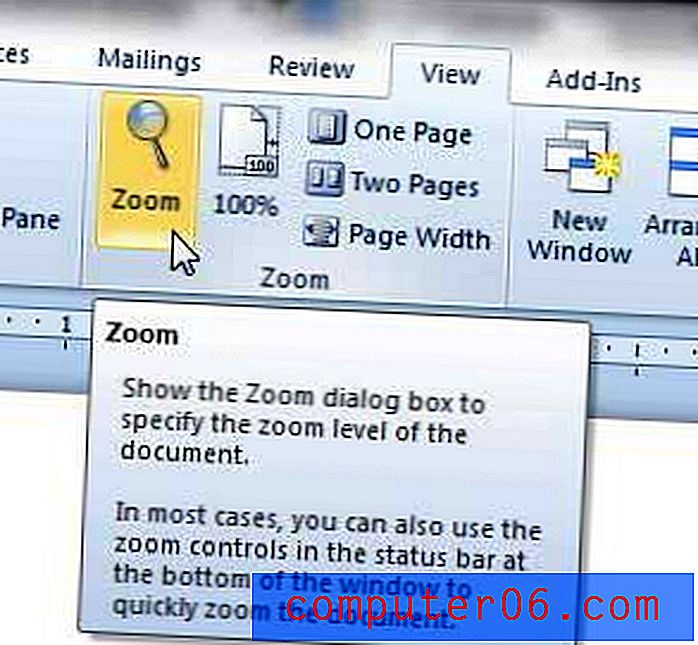
Schritt 4: Klicken Sie in den Optionen oben auf dem Bildschirm auf die Zoomstufe, die Sie verwenden möchten, oder geben Sie sie manuell in das Feld rechts neben Prozent ein . Beachten Sie, dass der Mindestwert, den Sie für den Zoomprozentsatz eingeben können, 10 und der Höchstwert 500 beträgt.
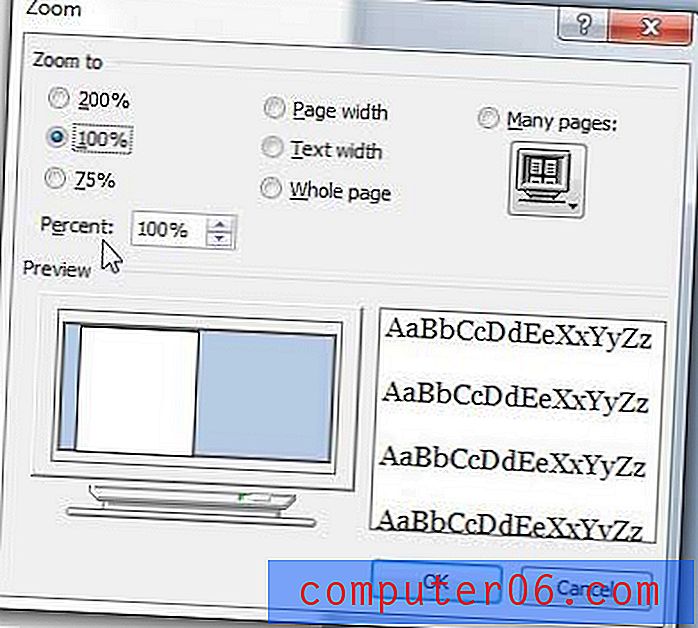
Schritt 5: Klicken Sie auf die Schaltfläche OK, um das Zoomfenster zu schließen.
Verwenden Sie diese tragbare externe Festplatte von Amazon als kostengünstige Sicherungslösung, damit Sie im Falle eines Diebstahls oder Datenverlusts eine zusätzliche Kopie Ihrer wichtigen Dateien haben.
Wir haben bereits erläutert, wie die Druckvorschau in Word 2010 vergrößert wird.



